lock FIAT 500 2018 ΒΙΒΛΙΟ ΧΡΗΣΗΣ ΚΑΙ ΣΥΝΤΗΡΗΣΗΣ (in Greek)
[x] Cancel search | Manufacturer: FIAT, Model Year: 2018, Model line: 500, Model: FIAT 500 2018Pages: 224, PDF Size: 4.04 MB
Page 61 of 224
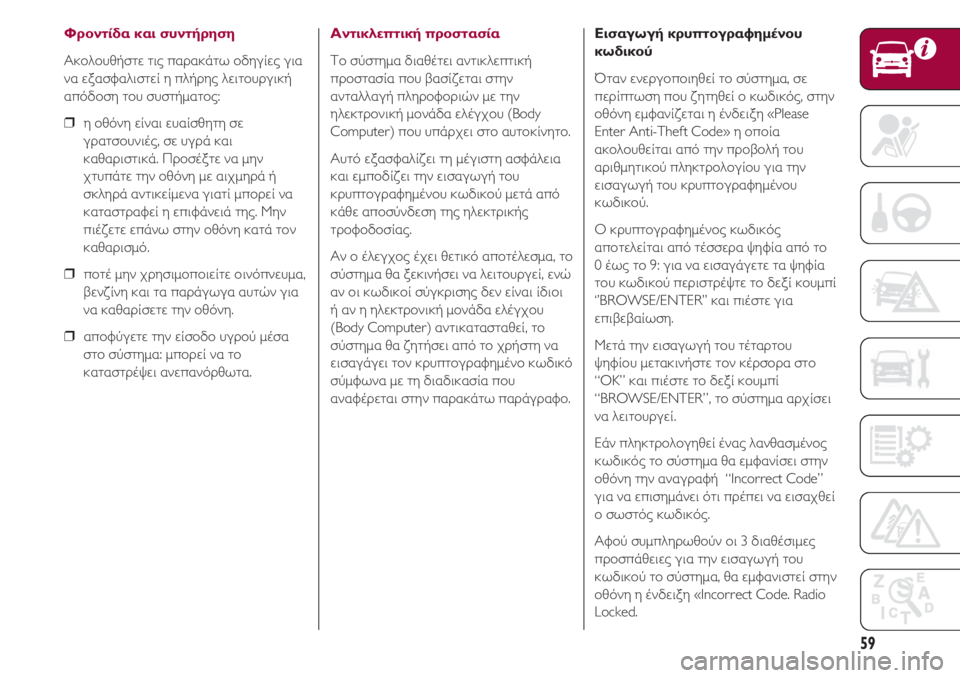
59
Φροντίδα και συντήρηση
Ακολουθήστε τις παρακάτω οδηγίες για
να εξασφαλιστεί η πλήρης λειτουργική
απόδοση του συστήματος:
❒ η οθόνη είναι ευαίσθητη σε
γρατσουνιές, σε υγρά και
καθαριστικά. Προσέξτε να μην
χτυπάτε την οθόνη με αιχμηρά ή
σκληρά αντικείμενα γιατί μπορεί να
καταστραφεί η επιφάνειά της. Μην
πιέζετε επάνω στην οθόνη κατά τον
καθαρισμό.
❒ ποτέ μην χρησιμοποιείτε οινόπνευμα,
βενζίνη και τα παράγωγα αυτών για
να καθαρίσετε την οθόνη.
❒ αποφύγετε την είσοδο υγρού μέσα
στο σύστημα: μπορεί να το
καταστρέψει ανεπανόρθωτα.
Αντικλεπτική προστασία
Το σύστημα διαθέτει αντικλεπτική
προστασία που βασίζεται στην
ανταλλαγή πληροφοριών με την
ηλεκτρονική μονάδα ελέγχου (Body
Computer) που υπάρχει στο αυτοκίνητο.
Αυτό εξασφαλίζει τη μέγιστη ασφάλεια
και εμποδίζει την εισαγωγή του
κρυπτογραφημένου κωδικού μετά από
κάθε αποσύνδεση της ηλεκτρικής
τροφοδοσίας.
Αν ο έλεγχος έχει θετικό αποτέλεσμα, το
σύστημα θα ξεκινήσει να λειτουργεί, ενώ
αν οι κωδικοί σύγκρισης δεν είναι ίδιοι
ή αν η ηλεκτρονική μονάδα ελέγχου
(Body Computer) αντικατασταθεί, το
σύστημα θα ζητήσει από το χρήστη να
εισαγάγει τον κρυπτογραφημένο κωδικό
σύμφωνα με τη διαδικασία που
αναφέρεται στην παρακάτω παράγραφο.Εισαγωγή κρυπτογραφημένου
κωδικού
Όταν ενεργοποιηθεί το σύστημα, σε
περίπτωση που ζητηθεί ο κωδικός, στην
οθόνη εμφανίζεται η ένδειξη «Please
Enter Anti-Theft Code» η οποία
ακολουθείται από την προβολή του
αριθμητικού πληκτρολογίου για την
εισαγωγή του κρυπτογραφημένου
κωδικού.
Ο κρυπτογραφημένος κωδικός
αποτελείται από τέσσερα ψηφία από το
0 έως το 9: για να εισαγάγετε τα ψηφία
του κωδικού περιστρέψτε το δεξί κουμπί
‘’BROWSE/ENTER’’ και πιέστε για
επιβεβαίωση.
Μετά την εισαγωγή του τέταρτου
ψηφίου μετακινήστε τον κέρσορα στο
“OK” και πιέστε το δεξί κουμπί
“BROWSE/ENTER”, το σύστημα αρχίσει
να λειτουργεί.
Εάν πληκτρολογηθεί ένας λανθασμένος
κωδικός το σύστημα θα εμφανίσει στην
οθόνη την αναγραφή “Incorrect Code”
για να επισημάνει ότι πρέπει να εισαχθεί
ο σωστός κωδικός.
Αφού συμπληρωθούν οι 3 διαθέσιμες
προσπάθειες για την εισαγωγή του
κωδικού το σύστημα, θα εμφανιστεί στην
οθόνη η ένδειξη «Incorrect Code. Radio
Locked.
Page 77 of 224
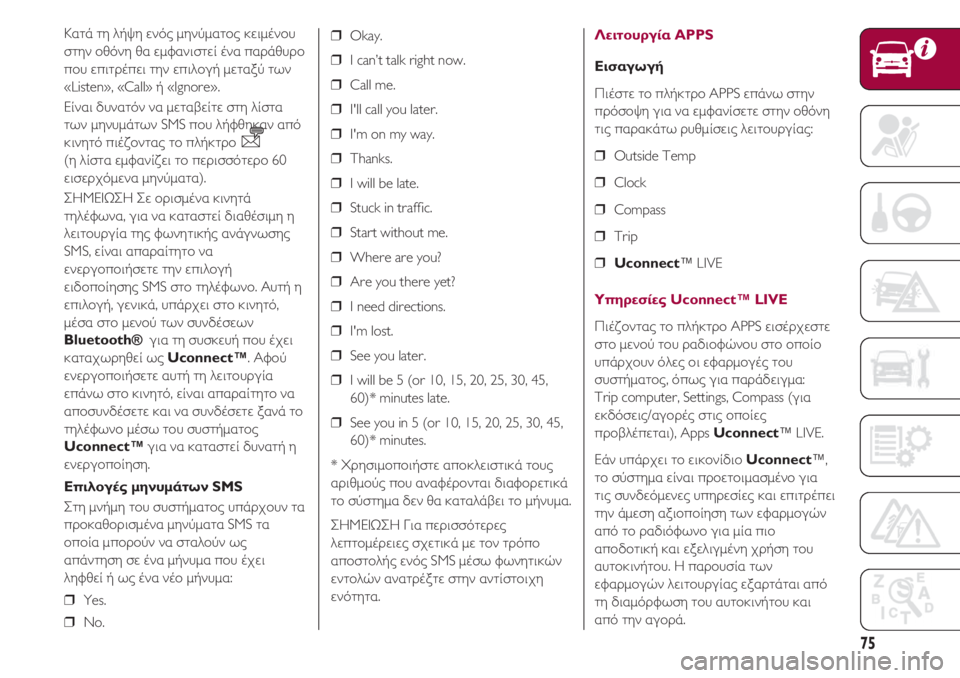
75
Κατά τη λήψη ενός μηνύματος κειμένου
στην οθόνη θα εμφανιστεί ένα παράθυρο
που επιτρέπει την επιλογή μεταξύ των
«Listen», «Call» ή «Ignore».
Είναι δυνατόν να μεταβείτε στη λίστα
των μηνυμάτων SMS που λήφθηκαν από
κινητό πιέζοντας το πλήκτρο
(η λίστα εμφανίζει το περισσότερο 60
εισερχόμενα μηνύματα).
ΣΗΜΕΙΩΣΗ Σε ορισμένα κινητά
τηλέφωνα, για να καταστεί διαθέσιμη η
λειτουργία της φωνητικής ανάγνωσης
SMS, είναι απαραίτητο να
ενεργοποιήσετε την επιλογή
ειδοποίησης SMS στο τηλέφωνο. Αυτή η
επιλογή, γενικά, υπάρχει στο κινητό,
μέσα στο μενού των συνδέσεων
Bluetooth®για τη συσκευή που έχει
καταχωρηθεί ως Uconnect™. Αφού
ενεργοποιήσετε αυτή τη λειτουργία
επάνω στο κινητό, είναι απαραίτητο να
αποσυνδέσετε και να συνδέσετε ξανά το
τηλέφωνο μέσω του συστήματος
Uconnect™για να καταστεί δυνατή η
ενεργοποίηση.
Επιλογές μηνυμάτων SMS
Στη μνήμη του συστήματος υπάρχουν τα
προκαθορισμένα μηνύματα SMS τα
οποία μπορούν να σταλούν ως
απάντηση σε ένα μήνυμα που έχει
ληφθεί ή ως ένα νέο μήνυμα:
❒ Yes.
❒ No.❒ Okay.
❒ I can’t talk right now.
❒ Call me.
❒ I'll call you later.
❒ I'm on my way.
❒ Thanks.
❒ I will be late.
❒ Stuck in traffic.
❒ Start without me.
❒ Where are you?
❒ Are you there yet?
❒ I need directions.
❒ I'm lost.
❒ See you later.
❒ I will be 5 (or 10, 15, 20, 25, 30, 45,
60)* minutes late.
❒ See you in 5 (or 10, 15, 20, 25, 30, 45,
60)* minutes.
* Χρησιμοποιήστε αποκλειστικά τους
αριθμούς που αναφέρονται διαφορετικά
το σύστημα δεν θα καταλάβει το μήνυμα.
ΣΗΜΕΙΩΣΗ Για περισσότερες
λεπτομέρειες σχετικά με τον τρόπο
αποστολής ενός SMS μέσω φωνητικών
εντολών ανατρέξτε στην αντίστοιχη
ενότητα.Λειτουργία APPS
Εισαγωγή
Πιέστε το πλήκτρο APPS επάνω στην
πρόσοψη για να εμφανίσετε στην οθόνη
τις παρακάτω ρυθμίσεις λειτουργίας:
❒ Outside Temp
❒ Clock
❒ Compass
❒ Trip
❒ Uconnect™ LIVE
Υπηρεσίες Uconnect™ LIVE
Πιέζοντας το πλήκτρο APPS εισέρχεστε
στο μενού του ραδιοφώνου στο οποίο
υπάρχουν όλες οι εφαρμογές του
συστήματος, όπως για παράδειγμα:
Trip computer, Settings, Compass (για
εκδόσεις/αγορές στις οποίες
προβλέπεται), Apps Uconnect™ LIVE.
Εάν υπάρχει το εικονίδιο Uconnect™,
το σύστημα είναι προετοιμασμένο για
τις συνδεόμενες υπηρεσίες και επιτρέπει
την άμεση αξιοποίηση των εφαρμογών
από το ραδιόφωνο για μία πιο
αποδοτική και εξελιγμένη χρήση του
αυτοκινήτου. Η παρουσία των
εφαρμογών λειτουργίας εξαρτάται από
τη διαμόρφωση του αυτοκινήτου και
από την αγορά.
Page 80 of 224
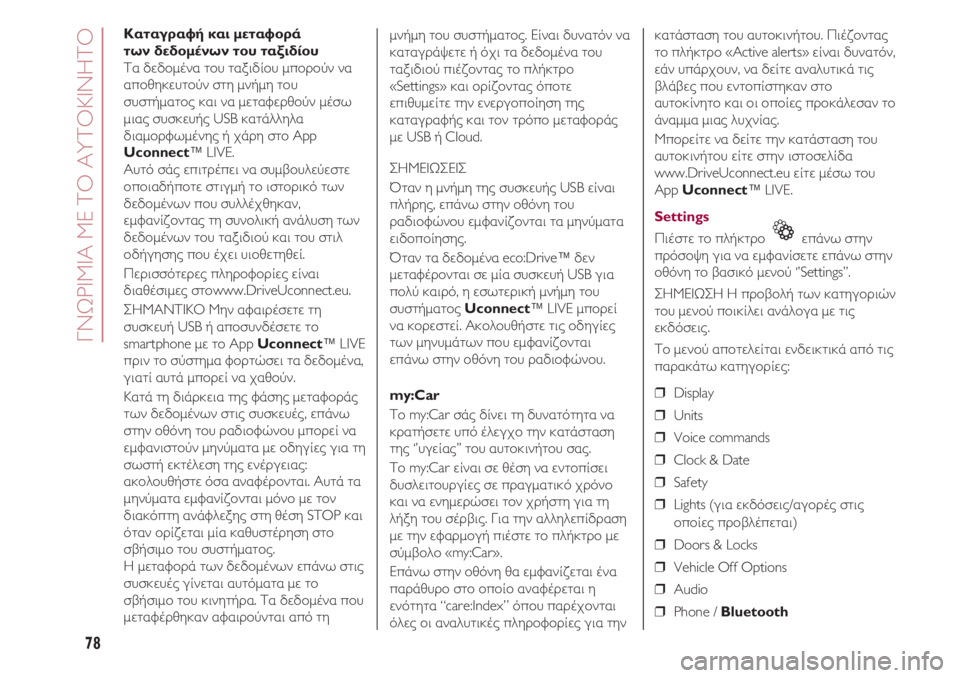
ΓΝΩΡΙΜΙΑ ΜΕ ΤΟ ΑΥΤΟΚΙΝΗΤΟ
78
Καταγραφή και μεταφορά
των δεδομένων του ταξιδίου
Τα δεδομένα του ταξιδίου μπορούν να
αποθηκευτούν στη μνήμη του
συστήματος και να μεταφερθούν μέσω
μιας συσκευής USB κατάλληλα
διαμορφωμένης ή χάρη στο App
Uconnect™ LIVE.
Αυτό σάς επιτρέπει να συμβουλεύεστε
οποιαδήποτε στιγμή το ιστορικό των
δεδομένων που συλλέχθηκαν,
εμφανίζοντας τη συνολική ανάλυση των
δεδομένων του ταξιδιού και του στιλ
οδήγησης που έχει υιοθετηθεί.
Περισσότερες πληροφορίες είναι
διαθέσιμες στοwww.DriveUconnect.eu.
ΣΗΜΑΝΤΙΚΟ Μην αφαιρέσετε τη
συσκευή USB ή αποσυνδέσετε το
smartphone με το App Uconnect™ LIVE
πριν το σύστημα φορτώσει τα δεδομένα,
γιατί αυτά μπορεί να χαθούν.
Κατά τη διάρκεια της φάσης μεταφοράς
των δεδομένων στις συσκευές, επάνω
στην οθόνη του ραδιοφώνου μπορεί να
εμφανιστούν μηνύματα με οδηγίες για τη
σωστή εκτέλεση της ενέργειας:
ακολουθήστε όσα αναφέρονται. Αυτά τα
μηνύματα εμφανίζονται μόνο με τον
διακόπτη ανάφλεξης στη θέση STOP και
όταν ορίζεται μία καθυστέρηση στο
σβήσιμο του συστήματος.
Η μεταφορά των δεδομένων επάνω στις
συσκευές γίνεται αυτόματα με το
σβήσιμο του κινητήρα. Τα δεδομένα που
μεταφέρθηκαν αφαιρούνται από τημνήμη του συστήματος. Είναι δυνατόν να
καταγράψετε ή όχι τα δεδομένα του
ταξιδιού πιέζοντας το πλήκτρο
«Settings» και ορίζοντας όποτε
επιθυμείτε την ενεργοποίηση της
καταγραφής και τον τρόπο μεταφοράς
με USB ή Cloud.
ΣΗΜΕΙΩΣΕΙΣ
Όταν η μνήμη της συσκευής USB είναι
πλήρης, επάνω στην οθόνη του
ραδιοφώνου εμφανίζονται τα μηνύματα
ειδοποίησης.
Όταν τα δεδομένα eco:Drive™ δεν
μεταφέρονται σε μία συσκευή USB για
πολύ καιρό, η εσωτερική μνήμη του
συστήματος Uconnect™ LIVE μπορεί
να κορεστεί. Ακολουθήστε τις οδηγίες
των μηνυμάτων που εμφανίζονται
επάνω στην οθόνη του ραδιοφώνου.
my:Car
Το my:Car σάς δίνει τη δυνατότητα να
κρατήσετε υπό έλεγχο την κατάσταση
της ‘’υγείας’’ του αυτοκινήτου σας.
Το my:Car είναι σε θέση να εντοπίσει
δυσλειτουργίες σε πραγματικό χρόνο
και να ενημερώσει τον χρήστη για τη
λήξη του σέρβις. Για την αλληλεπίδραση
με την εφαρμογή πιέστε το πλήκτρο με
σύμβολο «my:Car».
Επάνω στην οθόνη θα εμφανίζεται ένα
παράθυρο στο οποίο αναφέρεται η
ενότητα “care:Index” όπου παρέχονται
όλες οι αναλυτικές πληροφορίες για τηνκατάσταση του αυτοκινήτου. Πιέζοντας
το πλήκτρο «Active alerts» είναι δυνατόν,
εάν υπάρχουν, να δείτε αναλυτικά τις
βλάβες που εντοπίστηκαν στο
αυτοκίνητο και οι οποίες προκάλεσαν το
άναμμα μιας λυχνίας.
Μπορείτε να δείτε την κατάσταση του
αυτοκινήτου είτε στην ιστοσελίδα
www.DriveUconnect.eu είτε μέσω του
App Uconnect™ LIVE.
Settings
Πιέστε το πλήκτρο επάνω στην
πρόσοψη για να εμφανίσετε επάνω στην
οθόνη το βασικό μενού ‘’Settings’’.
ΣΗΜΕΙΩΣΗ Η προβολή των κατηγοριών
του μενού ποικίλει ανάλογα με τις
εκδόσεις.
Το μενού αποτελείται ενδεικτικά από τις
παρακάτω κατηγορίες:
❒ Display
❒ Units
❒ Voice commands
❒ Clock & Date
❒ Safety
❒ Lights (για εκδόσεις/αγορές στις
οποίες προβλέπεται)
❒ Doors & Locks
❒ Vehicle Off Options
❒ Audio
❒ Phone / Bluetooth
Page 98 of 224
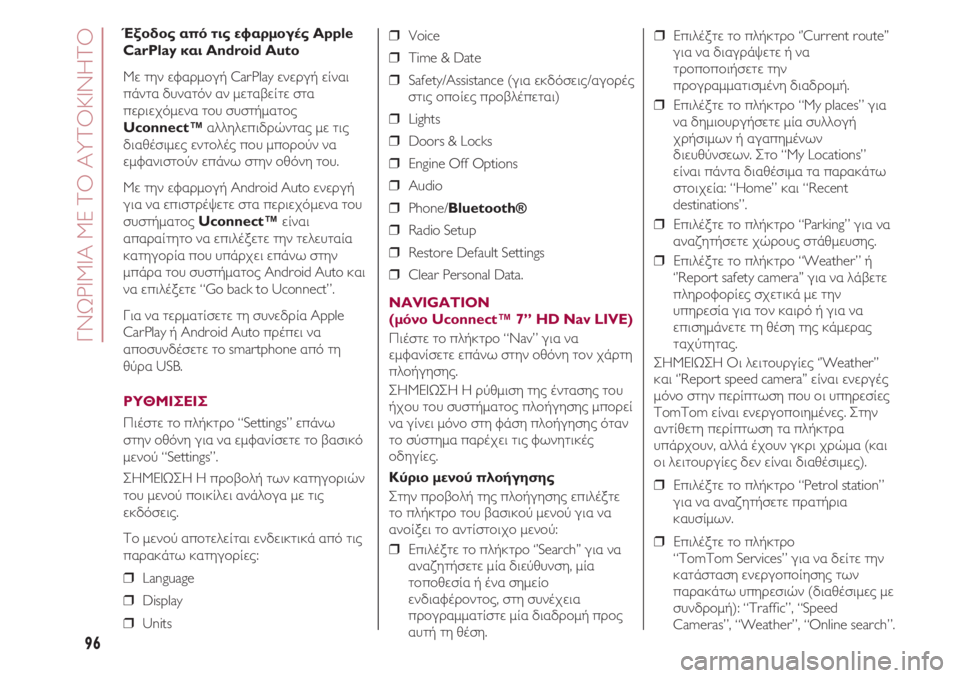
ΓΝΩΡΙΜΙΑ ΜΕ ΤΟ ΑΥΤΟΚΙΝΗΤΟ
96
Έξοδος από τις εφαρμογές Apple
CarPlay και Android Auto
Με την εφαρμογή CarPlay ενεργή είναι
πάντα δυνατόν αν μεταβείτε στα
περιεχόμενα του συστήματος
Uconnect™αλληλεπιδρώντας με τις
διαθέσιμες εντολές που μπορούν να
εμφανιστούν επάνω στην οθόνη του.
Με την εφαρμογή Android Auto ενεργή
για να επιστρέψετε στα περιεχόμενα του
συστήματος Uconnect™είναι
απαραίτητο να επιλέξετε την τελευταία
κατηγορία που υπάρχει επάνω στην
μπάρα του συστήματος Android Auto και
να επιλέξετε “Go back to Uconnect”.
Για να τερματίσετε τη συνεδρία Apple
CarPlay ή Android Auto πρέπει να
αποσυνδέσετε το smartphone από τη
θύρα USB.
ΡΥΘΜΙΣΕΙΣ
Πιέστε το πλήκτρο “Settings” επάνω
στην οθόνη για να εμφανίσετε το βασικό
μενού “Settings”.
ΣΗΜΕΙΩΣΗ Η προβολή των κατηγοριών
του μενού ποικίλει ανάλογα με τις
εκδόσεις.
Το μενού αποτελείται ενδεικτικά από τις
παρακάτω κατηγορίες:
❒ Language
❒ Display
❒ Units❒ Voice
❒ Time & Date
❒ Safety/Assistance (για εκδόσεις/αγορές
στις οποίες προβλέπεται)
❒ Lights
❒ Doors & Locks
❒ Engine Off Options
❒ Audio
❒ Phone/Bluetooth®
❒ Radio Setup
❒ Restore Default Settings
❒ Clear Personal Data.
NAVIGATION
(μόνο Uconnect™ 7” HD Nav LIVE)
Πιέστε το πλήκτρο “Nav” για να
εμφανίσετε επάνω στην οθόνη τον χάρτη
πλοήγησης.
ΣΗΜΕΙΩΣΗ Η ρύθμιση της έντασης του
ήχου του συστήματος πλοήγησης μπορεί
να γίνει μόνο στη φάση πλοήγησης όταν
το σύστημα παρέχει τις φωνητικές
οδηγίες.
Κύριο μενού πλοήγησης
Στην προβολή της πλοήγησης επιλέξτε
το πλήκτρο του βασικού μενού για να
ανοίξει το αντίστοιχο μενού:
❒ Επιλέξτε το πλήκτρο ‘’Search’’ για να
αναζητήσετε μία διεύθυνση, μία
τοποθεσία ή ένα σημείο
ενδιαφέροντος, στη συνέχεια
προγραμματίστε μία διαδρομή προς
αυτή τη θέση.❒ Επιλέξτε το πλήκτρο ‘’Current route’’
για να διαγράψετε ή να
τροποποιήσετε την
προγραμματισμένη διαδρομή.
❒ Επιλέξτε το πλήκτρο “My places” για
να δημιουργήσετε μία συλλογή
χρήσιμων ή αγαπημένων
διευθύνσεων. Στο “My Locations”
είναι πάντα διαθέσιμα τα παρακάτω
στοιχεία: “Home” και “Recent
destinations”.
❒ Επιλέξτε το πλήκτρο “Parking” για να
αναζητήσετε χώρους στάθμευσης.
❒ Επιλέξτε το πλήκτρο “Weather” ή
‘’Report safety camera’’ για να λάβετε
πληροφορίες σχετικά με την
υπηρεσία για τον καιρό ή για να
επισημάνετε τη θέση της κάμερας
ταχύτητας.
ΣΗΜΕΙΩΣΗ Οι λειτουργίες ‘’Weather’’
και ‘’Report speed camera’’ είναι ενεργές
μόνο στην περίπτωση που οι υπηρεσίες
TomTom είναι ενεργοποιημένες. Στην
αντίθετη περίπτωση τα πλήκτρα
υπάρχουν, αλλά έχουν γκρι χρώμα (και
οι λειτουργίες δεν είναι διαθέσιμες).
❒ Επιλέξτε το πλήκτρο “Petrol station”
για να αναζητήσετε πρατήρια
καυσίμων.
❒ Επιλέξτε το πλήκτρο
“TomTom Services” για να δείτε την
κατάσταση ενεργοποίησης των
παρακάτω υπηρεσιών (διαθέσιμες με
συνδρομή): “Traffic”, “Speed
Cameras”, “Weather”, “Online search”.